Facebook je sociální síť, kterou dnes používá mnoho lidí, kde můžeme volně zveřejňovat obrázky a videa, aby je viděli naši přátelé. Aby bylo zveřejňování obrázků na časové ose působivější, kromě zveřejňování fotografií podle rozvržení nyní Facebook zavedl pro obrázky některé další pohybové efekty .
Pomocí pohybových efektů Facebooku se ze snímků, které zveřejníte, vytvoří mimořádně zajímavé video video . Níže jsou uvedeny velmi jednoduché kroky pro vložení pohybových efektů do fotografií zveřejněných na Facebooku . Postupujte podle článku.
Video o tom, jak vytvořit pohyblivé fotografické efekty zveřejněné na Facebooku
Pokyny pro vytváření pohyblivých fotografických efektů pro zveřejnění na Facebooku
Krok 1: Abychom mohli do fotografií vkládat pohybové efekty, musíme nejprve v telefonu otevřít aplikaci Facebook.
Krok 2: Na domovské stránce aplikace klikněte na Fotky , nebo můžete kliknout na políčko „Na co myslíte?“.

Krok 3: Nyní se na obrazovce zobrazí fotografie v telefonu, vyberte několik fotografií, které chcete nahrát. Poté klepněte na tlačítko Hotovo v pravém horním rohu obrazovky.
Krok 4: Na obrazovce Vytvořit příspěvek klepněte na Pohyb .
Krok 5: Vyberte pohybový efekt, který chcete vložit do obrázku.


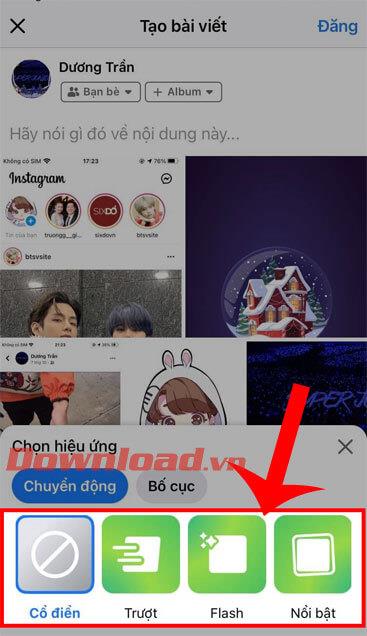
Krok 6: Napište popisek k článku a poté klikněte na tlačítko Odeslat v pravém horním rohu obrazovky.
Krok 7: Nakonec chvíli počkejte, než se video a obrázek nahraje na vaši časovou osu Facebooku .


Přeji vám úspěch!
![[VYRIEŠENÉ] „Tomuto vydavateľovi bolo zablokované spustenie softvéru na vašom počítači“ v systéme Windows 10 [VYRIEŠENÉ] „Tomuto vydavateľovi bolo zablokované spustenie softvéru na vašom počítači“ v systéme Windows 10](https://img2.luckytemplates.com/resources1/images2/image-2750-0408150428174.jpg)



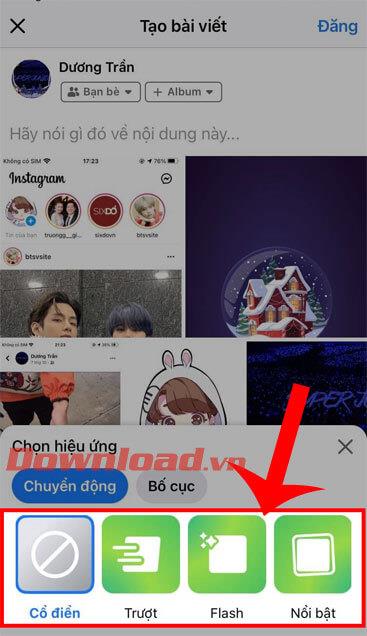



![[OPRAVENÉ] Kód chyby 0x80070035 Sieťová cesta sa nenašla v systéme Windows 10 [OPRAVENÉ] Kód chyby 0x80070035 Sieťová cesta sa nenašla v systéme Windows 10](https://img2.luckytemplates.com/resources1/images2/image-1095-0408150631485.png)






![Chyba 1058: Službu nelze spustit Windows 10 [VYŘEŠENO] Chyba 1058: Službu nelze spustit Windows 10 [VYŘEŠENO]](https://img2.luckytemplates.com/resources1/images2/image-3772-0408151015489.png)